A Numbers felhasználói útmutatója Machez
- Üdvözöljük
- Újdonságok
-
- A Numbers kezdeti lépései
- Képek, diagramok és más objektumok bemutatása
- Munkafüzet létrehozása
- Munkafüzetek megnyitása vagy bezárása
- Sablonok testreszabása
- Munkalapok használata
- Módosítások visszavonása vagy ismétlése
- A munkafüzet mentése
- Munkafüzet megkeresése
- Munkafüzet törlése
- Munkafüzet nyomtatása
- Munkalap hátterének módosítása
- Touch Bar a Numbers apphoz
-
- Munkafüzet küldése
- Az együttműködés bemutatása
- Mások meghívása együttműködésre
- Közös munka egy megosztott munkafüzeten
- Tevékenység megtekintése egy megosztott munkafüzetben
- Megosztott munkafüzet beállításainak módosítása
- Munkafüzet megosztásának megszüntetése
- Megosztott mappák és együttműködés
- Együttműködés a Box szolgáltatás segítségével
-
- Az iCloud használata a Numbersszel
- Excel- vagy szövegfájlt importálása
- Exportálás Excel vagy más fájlformátumba
- Munkafüzetek fájlméretének csökkentése
- Nagy munkafüzet mentése csomagfájlba
- Munkafüzet korábbi verziójának visszaállítása
- Munkafüzet áthelyezése
- Munkafüzet zárolása
- Jelszó beállítása egy munkafüzethez
- Egyéni sablonok létrehozása és kezelése
- Copyright

Bekezdésstílus alkalmazása a Mac Numbers appjában
A bekezdésstílusok használatával gyorsan és egységesen formázhatja a munkafüzetek különböző szövegrészeit.
Megjegyzés: Táblázatcellában található szövegre nem alkalmazhat bekezdésstílust.
Bekezdésstílus alkalmazása
Nyissa meg a Numbers appot
 a Macen.
a Macen.Nyisson meg egy objektummal rendelkező munkafüzetet, majd kattintson a módosítani kívánt szöveget tartalmazó szövegmezőre vagy alakzatra, vagy jelöljön ki egy adott szöveget.
A Formátum
 oldalsávon kattintson a Szöveg lapra.
oldalsávon kattintson a Szöveg lapra.Kattintson az oldalsáv tetején látható bekezdésstílus nevére, majd válasszon egy stílust a Bekezdésstílusok menüből.
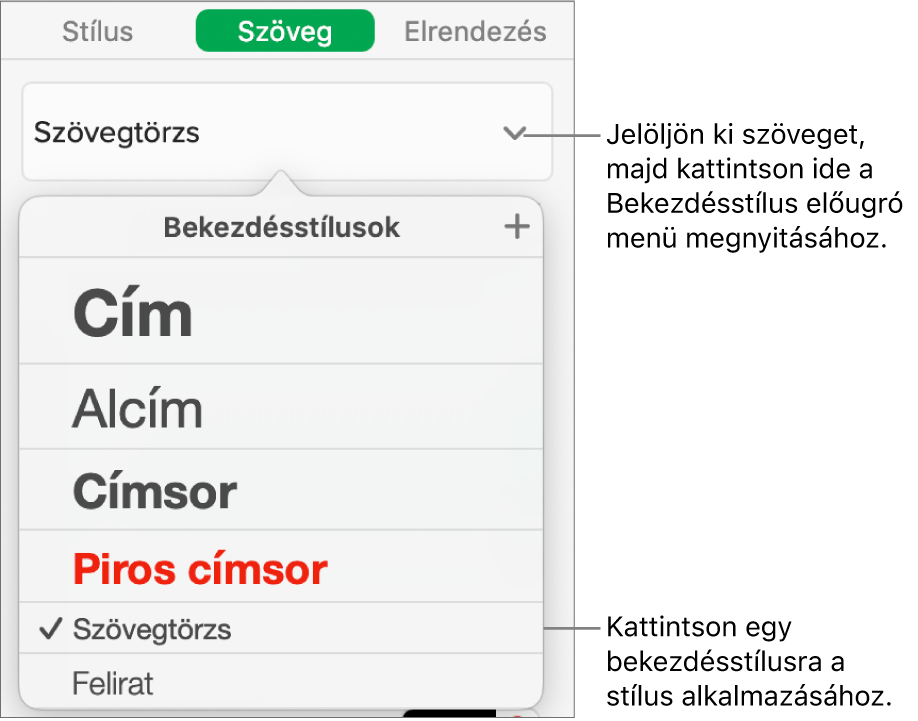
Ha később módosítja egy olyan szöveg megjelenését, amelyen bekezdésstílust alkalmazott (például félkövérre vagy más színűre változtatja a szöveget), egy csillag karakter (és néhány esetben egy Frissítés gomb) jelenik meg a stílus neve mellett a Bekezdésstílusok menüben, amely azt jelzi, hogy a stílust az adott szövegben felülbírálta. Ha a változtatásokat meg szeretné őrizni, frissítheti a bekezdésstílust.
A kijelölt szövegen karakterstílusokat és listastílusokat alkalmazhat.
Tipp: A gyorsabb formázás érdekében hozzon létre billentyűparancsokat, amelyekkel egyszerűen alkalmazhatja a stílusokat szövegekre.